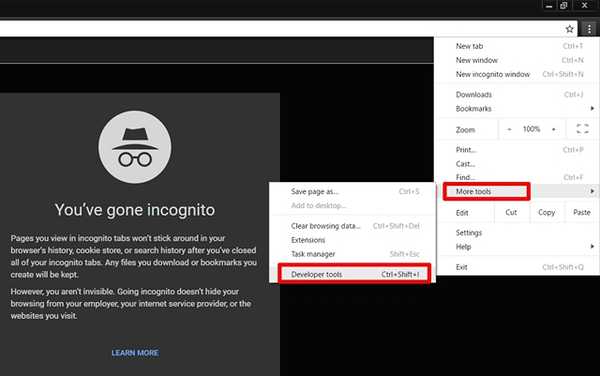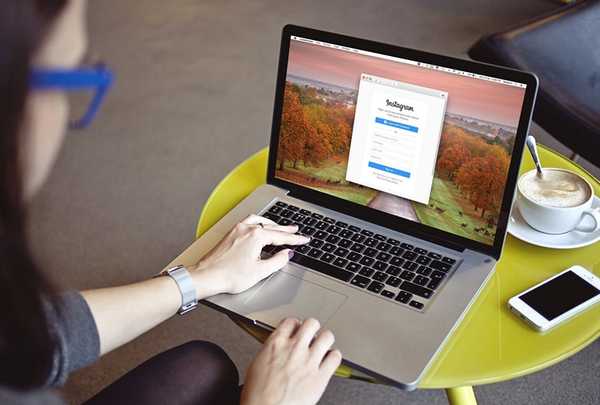
Joshua Davis
0
1693
293
Instagrams mobilwebb-app lanserades nyligen av företaget, som låter dig dela foton med dina vänner direkt från din mobilwebbläsare. Det stämmer, du behöver inte längre Instagram-appen på din smartphone bara för att dela några bilder. Det är bra nyheter, men vi har ännu bättre nyheter. Tänk om vi säger att du kan ladda upp bilder direkt från din dator utan att behöva någon smartphone? Vi är säkra på att du redan är upphetsad och det är precis vad vi kommer att hjälpa dig med. Webbappen är för närvarande bara tillgänglig för mobila webbläsare, men det finns en lösning för att få den igång på din dator. Så låt oss ta en titt på, utan vidare hdu kan det ladda upp foton till Instagram direkt från PC:
Ladda upp till Instagram med Google Chrome
Den metod som vi ska testa här, gör i huvudsak din webbläsare att öppna Instagrams nya mobila webbappgränssnitt inom några sekunder. Följ bara stegen nedan för att göra detta i världens mest populära webbläsare, Google Chrome:
- När du har öppnat Chrome klickar du på tre-punkts menyknapp längst upp till höger i din webbläsare och klicka sedan på “Nytt inkognitofönster” att öppna den. Även om detta steg inte är nödvändigt, rekommenderas det starkt att du använder ett inkognitofönster för att säkerställa fullständig säkerhet för ditt Instagram-konto.
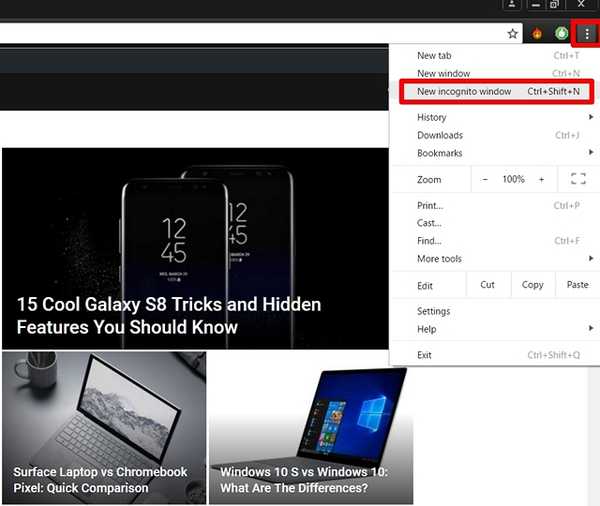
- Klicka nu på tre-punkts menyknapp återigen och gå till Fler verktyg -> Verktyg för utvecklare.
- När du är klar, gå över till Instagrams webbplats och helt enkelt logga in på ditt Instagram-konto. Nåväl, inga överraskningar här eftersom du bara tittar på den grundläggande stationära webbplatsen utan uppladdningsfunktioner. Klicka nu på tablet-cum-phone-ikonen bredvid “Elements”och du kan äntligen uppleva den fullfjädrade mobila webbappen och ladda upp alla dina favoritbilder från din dator, utan att behöva en smartphone.
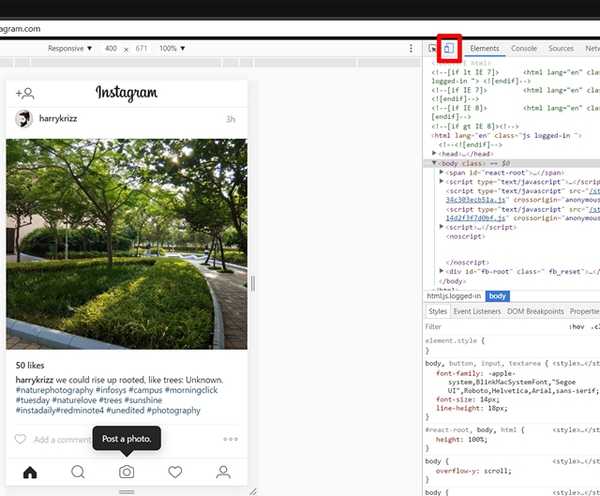
Ladda upp till Instagram med Safari
Mac-användare, vi har inte glömt dig. Du kan också njuta av dessa fördelar genom att helt enkelt följa stegen nedan:
- Slå av din Safari-webbläsare och gå till Safari -> Inställningar. Ett nytt fönster dyker upp på skärmen.
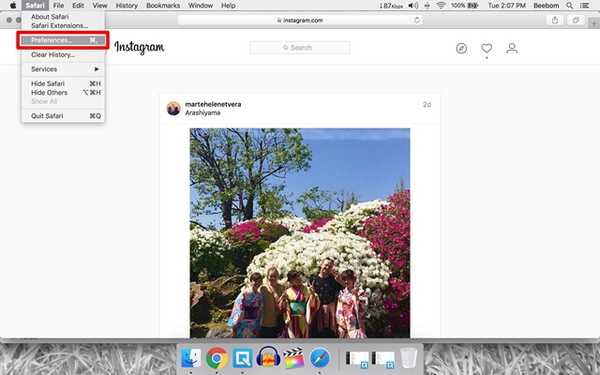
- Gå till "Avancerad" och om du markerar längst ner i fönstret ser du ett alternativ för “Visa utveckla menyn i menyraden”. Se till att kontrollera det här alternativet.
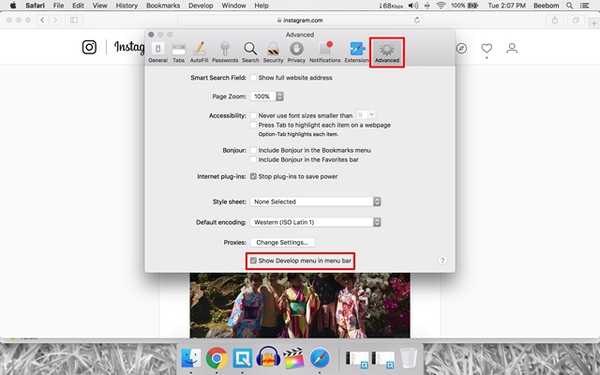
- I likhet med inkognitoläge på Chrome rekommenderas det starkt att öppna en Privat fönster på Safari, innan du fortsätter till nästa steg. Du kan helt enkelt göra detta genom att gå till Fil -> Nytt privat fönster.
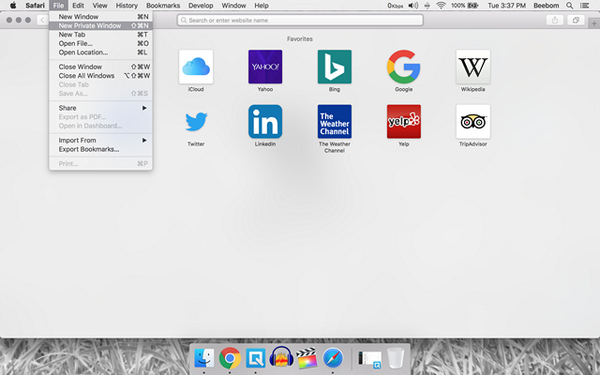
- Gå nu till Instagrams webbplats och logga in på ditt Instagram-konto. När du är klar, gå till Utveckla -> Användaragent och klicka på “Safari - iOS 10 - iPhone”.
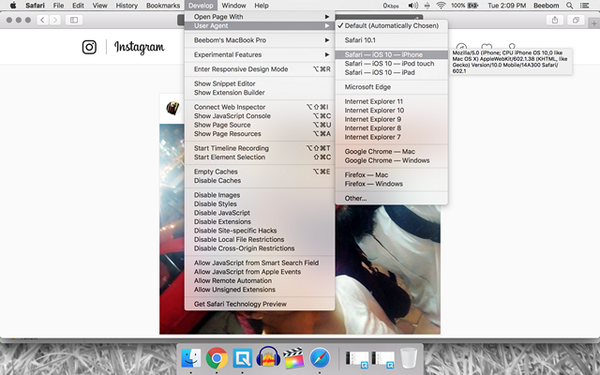
- Det är ganska mycket, eftersom du äntligen ser ett alternativ ladda upp bilder till ditt Instagram-konto från din Mac.
SE Också: 12 coola Instagram-tricks som du borde känna till
Ladda upp foton till Instagram utan en smartphone
Vi är ganska säkra på att ni alla gillade den här lösningen. Fotografer i synnerhet kanske älskar detta, eftersom det är så besväret att överföra bilderna till din smartphone från din dator, bara för att få dem laddade upp på Instagram. Den här lösningen sparar säkerligen lite av din dyrbara tid. Så är du redo att prova detta trick för dig själv eller väntar du fortfarande på att Instagrams webbapp ska göras tillgänglig för stationära datorer? Låt oss veta dina tankar genom att släppa några ord i kommentaravsnittet nedan.